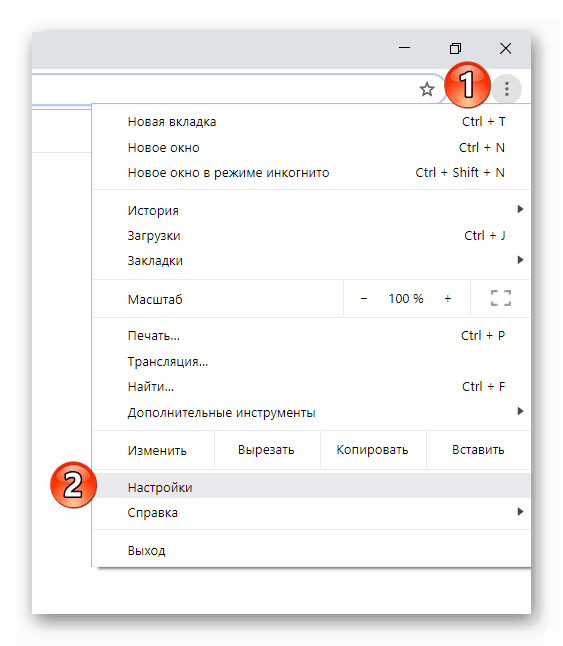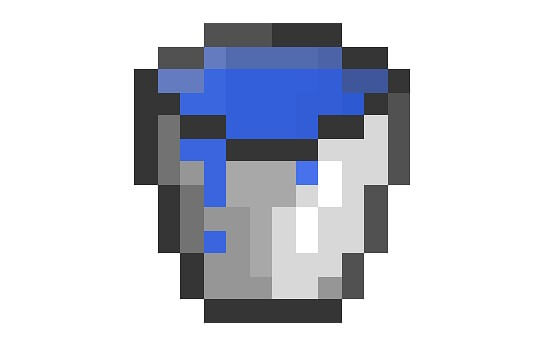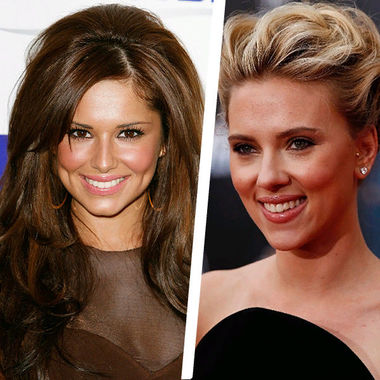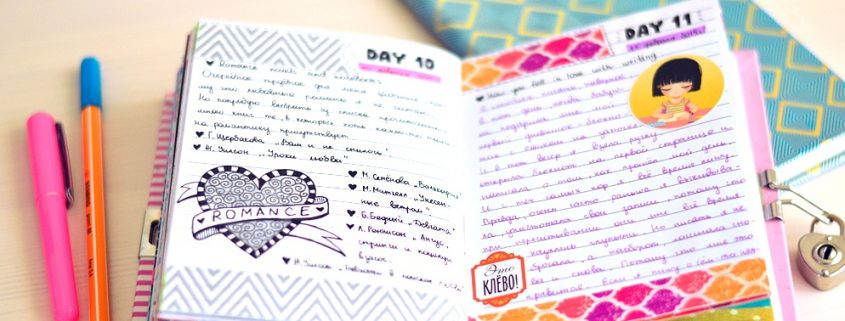Как сделать вайбер на компьютере без телефона
Как установить Вайбер на компьютер без телефона


Подробная инструкция по установке Viber на ПК без смартфона

❗ Здесь описан способ установки Viber на компьютер без использования смартфона. Это не так просто и придется использовать Андроид-эмулятор, но другого варианта, к сожалению, нет. Разработчики жестко привязали продукт к номеру телефона и постарались чтобы его не использовали без последнего.
- Сначала необходимо загрузить программу на официальном сайте Viber. Мы позаботились о том, чтобы вы не бороздили просторы сети в поисках мессенджера и поместили оригинальный дистрибутив у себя на сайте. Скачайте его по ссылке ниже.

- Соглашаемся с лицензией Вибер (поставьте галочку в пункте, который отмечен на скриншоте цифрой «1») и нажимаем «install».

- Идет установка Viber. Она не потребует много времени, например, на нашем ПК это заняло 30 секунд.

- Далее, нас ждет вопрос о том есть ли на нашем телефоне Вайбер, отвечаем положительно и нажимаем «Да».

- Указываем номер телефона и жмем кнопку «Продолжить» если у вас есть Вайбер на смартфоне, если же его нет, переходим к инструкции «Установка BlueStacks». Эта программа понадобится нам чтобы подделать или эмулировать телефон на Windows-ПК.

Установка BlueStacks
Загрузить последнюю версию лучшего Андроид-эмулятора BlueStacks можно с официального сайта по ссылке ниже.
После того как дистрибутив будет загружен, запустите файл.
- Установка эмулятора начинается с распаковки. Ждем пока процесс завершится, это не займет много времени.

- Это первый шаг установки БлюСтакс и одновременно приветственное сообщение. Все что следует сделать, это нажать «Далее».

- Указываем каталог, в который будет вестись установка. По умолчанию он немного нестандартен, если вы хотите сменить путь, выберите его при помощи клавиши «Обзор», затем кликайте по «Далее».
Заметка: без нужды целевой каталог лучше не трогать. Делать это следует только в том случае, если на системном диске мало свободного пространства.

- Еще один важный момент. Проконтролируйте чтобы оба флажка остались во включенном состоянии, иначе функционал эмулятора будет урезан. Жмем «Установить».

- Началась установка приложения. Ожидаем окончания.

- Вот и все, БлюСтакс инсталлирован, нажимаем «Готово».

Немного настроек
Для того чтобы авторизироваться в программе и установить Вибер из Google Play нам понадобится Gmail-аккаунт. Зарегистрироваться можно будет прямо в программе.
Для начала жмем клавишу с надписью: «Вход через Google».

Регистрируемся в Google через BlueStacks
Тем пользователям, у которых почта на Gmail есть, дальше читать необязательно, пропускайте данный раздел и переходите к параграфу «Авторизация и настройка BlueStacks». Если учетной записи пока нет, приступаем к регистрации.
- Выбираем пункт «Другие варианты».

- Жмем кнопку «Создать аккаунт».

- Теперь указываем данные о себе (можно не вводить номер телефона) и кликаем кнопку, обозначенную на картинке.

- Соглашаемся с условиями, которые нам предлагают.

- На этом все, мы получили аккаунт Google. Кликаем по «Продолжить».

Авторизация и настройка BlueStacks
Теперь нам нужно сконфигурировать сам эмулятор. Это процедура одноразового характера, в дальнейшем она не потребуется.
- Нужно придумать себе имя, затем жать по «Done».

- Геоданные нам не нужны, выключаем их.

- А вот язык интерфейса ставим русский, естественно, если вы сами русский.

- Нажатием кнопки с надписью: «ОК» в очередной раз принимаем лицензию.

- При помощи разных галочек выбираем нужные нам Гугл-сервисы.

- Вписываем данные о себе.

Эмулятор установлен на компьютер, теперь вы можете запустить на нем любое приложение или игру прямо из Плей Маркета.
Примерно так выглядит BlueStacks.

Установка Viber через BlueStacks
Теперь сделаем то, ради чего это все затевали, нам нужна эмуляция Вайбер на ПК.

- Пишем слово Viber в поисковой строке и выбираем нужный результат.

- Кликаем «Установить». Она запустит процесс инсталляции Viber.

- Принимаем запрос доступа от Вайбер.

- И наблюдаем за установкой программы.

- Готово! Наш мессенджер установлен.

Запускаем Вайбер через эмулятор
- Открываем Вайбер на нашем эмуляторе и указываем номер телефона.

- Потом выбираем вариант «У меня не работает камера».

- Нам предложат скопировать код авторизации и ввести его в браузере телефона. Мы так и сделаем, только введем пароль в браузере эмулятора.

- Копируем код и вставляем его в браузер BlueStacks

- Viber готов к работе, осталось только авторизоваться.


Активация Viber на ПК
Снова возвращаемся к приостановленной установке десктопной версии Viber. Делаем следующее:

- Кликаем по надписи, отмеченной на картинке красным прямоугольником.

- После этого Viber выдаст код аутентификации. Вводим его в браузер эмулятора.

Поздравляем! Viber активирован!
Что умеет Viber
Вибер – это мессенджером для текстовых и голосовых сообщений, звонков и видеосвязи. Он устанавливается на смартфоны и компьютеры. Замечательной особенностью Вайбера является хорошая работа в медленных мобильных сетях там, где уже не справляется знаменитый Skype.
В программе присутствует уникальный выбор как простых, так и анимированных стикеров и смайлов. Создать эмоцию можно самому, есть несколько карандашей и цветов. Поддерживаются как диалоги, так и конференции.
Как установить Вайбер на компьютер без телефона: возможно ли это?
 Популярный мессенджер можно использовать как на мобильных девайсах, так и на стационарных компьютерах или ноутбуках. Для использования мессенджера на ПК нужно поставить его на телефон, а что если такой возможности нет?
Популярный мессенджер можно использовать как на мобильных девайсах, так и на стационарных компьютерах или ноутбуках. Для использования мессенджера на ПК нужно поставить его на телефон, а что если такой возможности нет?
Мы расскажем как установить Вайбер на компьютер без телефона, ведь это бывает нужно нередко.
Способ 1: вариант с эмулятором
В данном способе нам понадобится эмулятор операционной системы Андроид. Эмуляторов iOS не существует, поэтому устанавливать мы будем приложение именно для Android.
Шаг 1: Нужно скачать Viber для ПК, ты можешь сделать это прямо здесь, жми на кнопку: (*у нас только официальные версии)
Шаг 2: Далее когда у тебя появится окно с запросом наличия программы на смартфоне, нужно его свернуть.
Шаг 3: Самый популярный и удобный софт для эмулирования – это Bluestacks, который является полностью бесплатным (скачивается инсталлятор по ссылке на официальном сайте). После окончания загрузки открой инсталлятор и следуй инструкции. Согласись со всеми условиями.
Дождись окончания установки и запусти программу через ярлык на рабочем столе.

Чтобы установить Viber на ноутбук или ПК без телефона бесплатно, выполни следующие действия в строгом порядке:
- первым делом нужно авторизоваться через Google аккаунт . Ты можешь использовать либо аккаунт из браузера Chrome, либо авторизоваться с аккаунта для телефона;
- далее выполни первоначальные настройки, после чего откроется главный экран эмулятора, напоминающий меню Андроида;
- в подразделе Trending Apps открой иконку PlayStore;
- чтобы начать установку Вайбер на компьютер без телефона, в поисковой строке введи название мессенджера;

- кликни по иконке;
- перед тобой откроется страница в Play Market;
- нажми на кнопку «Установить» и дождись окончания загрузки;

- после этого снова открой главное меню и запусти мессенджер через соответствующую иконку.
Этот метод подойдет тем, кто не может закачать мессенджер на телефон по каким-либо причинам (кнопочный девайс, устаревшая операционная система и т.д.). Однако для регистрации все равно понадобится номер мобильного телефона.
Нужно ввести страну и номер:

Шаг 6: Вводим цифровой код
Версия в эмуляторе полностью соответствует мобильному варианту приложения, поэтому если ты знаком с регистрацией и настройкой, то проблем возникнуть не должно. В другом случае воспользуйся пошаговой инструкцией по регистрации в Viber из соседнего раздела.
Важно! Если вышел Qr-пароль (который можно ввести только с помощью камеры), а не цифровой пароль, установить программу будет невозможно.
Что делать тем, у кого номера нет, либо он не хочет его «светить» в интернете? Об этом мы поговорим ниже.
Как загрузить и поставить Вайбер на комп без номера телефона?
Чтобы не использовать свой реальный мобильный телефон, ты можешь использовать виртуальный. Разберемся, как его зарегистрировать и после создать аккаунт в мессенджере. Ниже представлен список нескольких сервисов, которые предлагают услуги по регистрации виртуальных номеров:
Telphin
За услуги все сервисов придется платить. Разберем на примере сайта www.telphin.ru/virtualnye-nomera. Чтобы подключить Вайбер на компьютер без смартфона и мобильного номера, выполни следующие действия:
- открой указанную ссылку в браузере;
- подтверди автоматическое определение геолокации при первом посещении портала;

- далее нажми на кнопку «подключить» на главной странице сайта;
- на следующей странице можно выбрать номер по регионам и странам. В левом столбике отображается стоимость подключения и абонентская плата;
- выбрав номер, нажми «Следующий шаг»;
- далее нужно заполнить заявку и отправить ее на рассмотрение.
Хочешь скачать Вибер без регистрации — мы собрали все за и против в одной статье.
Onlinesim
Если ты хочешь бесплатно получить номер, тогда зайди на сайт onlinesim.ru/sms-receive и следуй инструкции:
- на главном экране нажми «Попробовать бесплатно»;

- далее выбери номер и нажми на кнопку «Воспользоваться услугой» ;
- зарегистрируйся на сайте;
- в личном кабинете можно пользоваться СМС сообщениями.
Теперь необходимо выполнить все действия из первого способа, т.е. установить эмулятор Bluestacks и инсталлировать мессенджер. Если ты пользуешься методами, описанными в данной статье, то у тебя получится запустить Вайбер на компьютере без сканирования.
Может ты уже слышал о варианте входа в Вибер онлайн — читай возможно ли это или нет.
Использование виртуального номера подразумевает под собой несколько выгодных преимуществ. Во-первых, ты не используешь свой личный номер, что позволяет пользоваться мессенджером со стороннего аккаунта. Во-вторых, этот виртуальный телефон способствует повышению безопасности данных на твоем реальном телефоне, поскольку он нигде не «засвечивается». Теперь ты знаешь, можно ли установить Вибер на ПК без установки на телефон.
Если тебе нужно поменять номер Вибера, тогда ознакомься с подробной инструкцией на нашем портале в соседнем разделе.
Viber на компьютер без установки на телефон
Содержание:
В случае если требуется установить Viber на компьютер без установки на телефон, воспользуйтесь эмулятором андроида, подробнее о том как это сделать в этой инструкции.
Первым делом нам потребуется эмулятор Bluestacks, он заменит нам телефон и поможет активировать Viber. Скачайте его по ссылке и установите к себе на компьютер.
↑ Одноразовая настройка

После установки эмулятор обязательно предложит произвести одноразовую настройку.

Тут все предельно просто, необходимо прописать свой аккаунт в Google (почтовый ящик Gmail). Если возникнут проблемы с переключением языков с русского на английский или наоборот, то воспользуйтесь значком клавиатуры в верхнем левом углу, потяните за него вниз и произведите все необходимые настройки. Обычно поменять язык можно комбинацией клавиш Ctrl + пробел.

Пароль придется вводить дважды, второй раз чтобы разрешить синхронизацию приложений.

По завершению, все галочки напротив пунктов настройки должны быть проставлены.
↑ Play Market
На следующем этапе необходимо установить Вайбер через Play Store.

Откройте Play Store и используя поиск найдите Viber.

Нажмите на кнопку “Установить“.

При первой установке приложения Google Play всегда спрашивает про оплату. Это не значит, что с вас снимут деньги, мессенджер предоставляется бесплатно и достаточно нажать “Пропустить” чтобы продолжить. Но если вы планируете пользоваться платными услугами то можете добавить способ оплаты сейчас или в любое другое время.


Далее требуется принять разрешения и дождаться завершения установки, после чего нажимаем “Открыть” и приступаем к настройке Вайбера.

↑ Настройка Viber
Настройка это громко сказано, все что нужно сделать это:
-
Указать номер телефона.



↑ Активация Viber на компьютере без телефона
Вы можете пользоваться мессенджером и в эмуляторе, но это не удобно, по этому скачайте версию Вайбера для компьютера, установите ее, введите номер телефона и на этапе активации нажмите на надпись “У меня не работает камера. Что делать?”

В открывшемся окне нажмите на кнопку “Скопировать ссылку”.

Теперь эту ссылку нужно открыть в браузере эмулятора BlueStacks. Для этого откройте браузер и зажмите правую кнопу мыши на адресной строке, появится меню вставить или используйте меню слева.

Появится окно, в котором вам предложат активировать дополнительное устройство, поставьте галочку и нажмите разрешить.

Готово! На этом все, если остались вопросы задавайте их в комментария и мы обязательно вам поможем.
Источники:
http://viber-new.com/ustanovit-viber-bez-telefona.html
http://o-viber.ru/kak-ustanovit-viber-na-kompyuter-bez-telefona.html
http://wiber-pc.ru/6-viber-na-kompyuter-bez-ustanovki-na-telefon.html